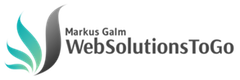WordPress Tabelle in einem Beitrag oder auf einer Seite einfügen
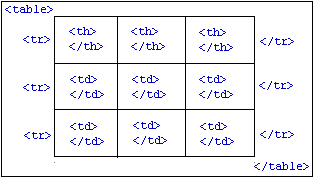 Wer in WordPress ab und zu in einem Beitrag oder auf einer Seite eine WordPress Tabelle einfügen möchte, weiß das es standardmäßig keine einfache Möglichkeit gibt. Der normale Texteditor kommt zum Beispiel schnell an seine Grenzen und es besteht praktisch keine Möglichkeit eine Tabelle visuell anzulegen. Man müsste Sie per html-Code einfügen. Ich will 3 Wege vorstellen, wie Sie Tabellen in Beiträgen und auf Seiten trotzdem relativ einfach einfügen können.
Wer in WordPress ab und zu in einem Beitrag oder auf einer Seite eine WordPress Tabelle einfügen möchte, weiß das es standardmäßig keine einfache Möglichkeit gibt. Der normale Texteditor kommt zum Beispiel schnell an seine Grenzen und es besteht praktisch keine Möglichkeit eine Tabelle visuell anzulegen. Man müsste Sie per html-Code einfügen. Ich will 3 Wege vorstellen, wie Sie Tabellen in Beiträgen und auf Seiten trotzdem relativ einfach einfügen können.
Für das Grundgerüst von Tabellen bietet sich folgender Aufbau an:
WordPress Tabelle über html-Code einbinden
Dabei ist das vermutlich der schwierigste weg und um man sollte etwas HTML Programmiererfahrung mitbringen. Hier ein kurzes Beispiel wie der html-Code aussehen könnte:
<table>
<tr>
<th>Stadt</th>
<th>Land</th>
<th>Fluss</th>
</tr>
<tr>
<td>Berlin</td>
<td>Deutschland</td>
<td>Spree</td>
</tr>
<tr>
<td>Paris</td>
<td>Frankreich</td>
<td>Saine</td>
</tr>
</table>Um diesen Code einfügen zu können müssen Sie jedenfalls vom visuellen Editor in den Text Modus wechseln. Weitere Infos finden Sie beispielsweise unter folgenden Link: http://de.selfhtml.org/html/tabellen/aufbau.htm
WordPress Tabelle über das Plugin TinyMCE Advanced einbinden
Der Editor in WordPress ist bietet von aus nur das notwendigste Werkzeug. Das Plugin TinyMCE Advanced macht auf jeden Fall den Editor um ein gutes Stückchen besser. Es bringt zum Beispiel unter anderem eine einfache Möglichkeit mit Tabellen in Beiträgen und auf Seiten zu ergänzen. Dafür findet Ihr nun im Editor ein Tabelle Icon und müsst praktisch nur noch sagen wie groß die Tabelle sein soll. Alle Einstellungen könnte ihr ebenfalls ganz einfach über diesen Menüpunkt vornehmen
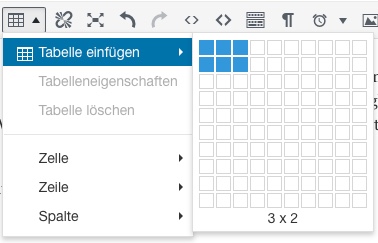
WordPress Tabelle über das Plugin TablePress einbinden
Nach Abschluss der Installation von TablePress finden Ihr das Plugin in der Admin-Leiste. Anschließend könnt Ihr unter Einstellungen die Sprache anpassen und die Position im Dashboard bestimmen. Im Menüpunkt Alle Tabellen werden übrigens alle erstellen Tabelle aufgelistet. Zudem werden von hier aus die Tabellen erstellt und bearbeitet.
Wenn Ihr eine Neue anlegen wollt, wird zuerst nach dem Namen und der Größe gefragt. Danach könnt ihr direkt mit dem Pflegen beginnen. Hier findet Ihr außerdem auch den Shortcode zum Einfügen in einem Beitrag oder auf einer Seite. Zum Beispiel [table id=1 /]
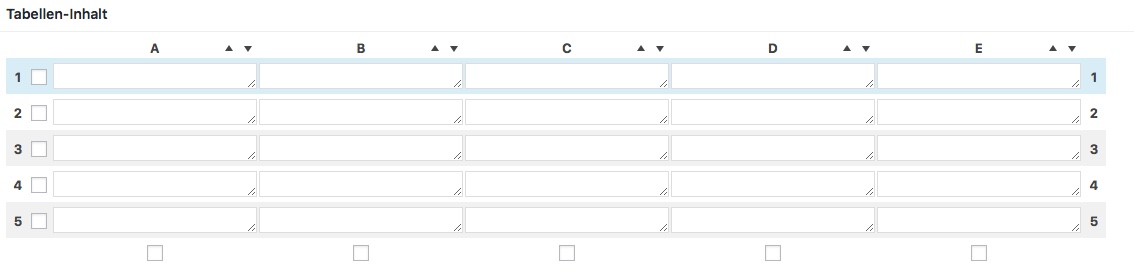
TablePress bietet dabei sehr viele Anpassungsmöglichkeiten und wenn Ihr möchtet könnt ihr auch bereits erstelle Tabellen importieren (zum Beispiel aus Excel).
Zurück